Technaxx TX-96 Action Cam FullHD 360° Manuel du propriétaire
PDF
Télécharger
Document
Technaxx® * Manuel d’utilisation FullHD 360° caméra d’action TX-96 Par la présente, le fabricant Technaxx Deutschland GmbH & Co.KG déclare, que cet appareil, à laquelle ces manuel d’utilisation se rapportent, est conforme avec les normes essentielles référencées de la Directive RED 2014/53/UE. Veuillez trouver ici la Déclaration de Conformité: www.technaxx.de/ (sur la barre inférieure “Konformitätserklärung”). Avant la première utilisation, lisez attentivement le manuel d’utilisation. No. de téléphone pour le support technique: 01805 012643 (14 c/min. d’une ligne fixe Allemagne et 42 centimes/minute des réseaux mobiles). Email gratuit: [email protected] Conservez soigneusement ce manual d’utilisation pour références ultérieure ou pour le partage du produit. Faites de même avec les accessoires d’origine pour ce produit. En case de garantie, veuillez contacter le revendeur ou le magasin où vous avez achéte ce produit. Garantie 2 ans Contenu 1. Caractéristiques ............................................................................................................ 2 2. Vue d'ensemble de l’appareil et fonctions des boutons ................................................. 2 Dessus ............................................................................................................................. 2 Dessous ........................................................................................................................... 2 Côté gauche ..................................................................................................................... 3 Côté droit.......................................................................................................................... 3 3. Premiers pas ................................................................................................................. 3 Démarrer et éteindre ........................................................................................................ 4 4. Menu de fonction: Parcourir le menu de la caméra. ...................................................... 4 5. Modes d’enregistrement ................................................................................................ 5 6. Mode vidéo: ................................................................................................................... 8 7. Mode photo: .................................................................................................................. 9 8. Mode de lecture:.......................................................................................................... 10 Sélectionner un dossier .................................................................................................. 10 Supprimer un fichier ....................................................................................................... 10 Supprimer un dossiier .................................................................................................... 10 9. Paramètres généraux: ................................................................................................. 10 10. Connexion WiFi........................................................................................................ 11 11. Fonctions supplémentaires ...................................................................................... 17 Consulter le fichier sur l’ordinateur ................................................................................. 17 HDMI TV-fonction d’affichage (en option) ....................................................................... 17 12. Caractéristiques techniques ..................................................................................... 17 1 1. Caractéristiques 360° caméra d’action pour VR & FullHD enregistrements panoramiques Bien adaptée pour les sports & activités en plein air Objectif panorama avec360° horizontal & 180° vertical angle de vue Temps réel sans fil via connexion WiFi vers votre Smartphone (~10m) APP iOS & Android gratuites Carte MicroSD jusqu’à 64GB (non fournie) Capteur-G pour enregistrements automatiques après chocs Fonction Boucle, Intervalle régulier, Prises de vue en rafale Boîtier* étanche à l’eau avec IP68 jusqu’à 30m profondeur (*fournie) Nombreux accessoires pour diverses options de montage & l'installation 2. Vue d'ensemble de l’appareil et fonctions des boutons Dessus Dessous Côté gauche Côté droit Dessus 1. Alimentation (Marche /Arrêt) 2. Indicateur 3. Bouton OK Appuyez longtemps (2 secondes) sur le bouton d’alimentation pour «ALLUMER», appuyez à nouveau longtemps sur ce bouton pour «ETEINDRE» la caméra. En mode de fonctionnement, un appui bref fermera ou réveillera l’écran. 1. Enregistrement, le voyant bleu clignote Indicateur d’état (Bleu) 2. Appareil allumé, le voyant bleu s’allume 1. En charge, le voyant rouge s’allume Indicateur de charge 2. Le voyant rouge s’éteint à la fin de la (Rouge) mise en charge Appuyez brièvement pour lancer ou arrêter d’enregistrer en mode d’enregistrement. Appuyez brièvement pour régler la fonction et appuyez à nouveau pour confirmer. Appuyez brièvement pour prendre une photo en mode de prise de photos. Appuyez brièvement pour voir une vidéo ou la mettre en pause en mode de lecture. Dessous 4. Compartiment de la batterie Insérez la batterie rechargeable de la caméra. 2 Côté gauche 5. Haut (WiFi) 6. Menu 7. Bas (Mic Marche/ Arrêt) Appuyez brièvement pour passer à la page précédente en mode Menu et de lecture Appuyez longtemps pour activer ou désactiver la fonction WiFi Appuyez brièvement pour accéder au Menu configuration et appuyez brièvement en mode menu d’enregistrement/menu de prises de photo/menu de lecture pour accéder à la configuration du système Appuyez longtemps sur le bouton MODE pour passer en mode d’enregistrement, de prises de photos et de lecture. Appuyez brièvement pour passer à la page suivante en mode Menu et de lecture Appuyez brièvement pour activer ou désactiver l’enregistrement vocal en mode d’enregistrement Côté droit 8. Micro USB 9. Fente carte MicroSD 10. Micro HDMI Mise en charge par connexion au chargeur avec câble USB Connexion au PC (« Mode disque U » pour gérer les fichiers, «mode de mise en charge» pour mettre en charge) Insérez une carte MicroSD (max. 64Go) pour sauvegarder les enregistrements et les photos. Connexion HDTV avec câble HDMI (en option) à la sortie vidéo et audio de la TV. REMARQUE: N'exposez pas Action Cam à la pluie sans un boîtier étanche! 3. Premiers pas Mettre en charge la batterie: Reliez la caméra à l’aide du câble Micro USB fourni à l'ordinateur ou à un adaptateur USB* (*CC5V/1A non fourni) ou à un appareil mobile comme un chargeur portatif. L'indicateur de charge LED ROUGE s’allume (lorsque la caméra est ÉTEINTE). Cela indiquera que la caméra se charge et s’éteindra une fois la batterie complètement chargée. La batterie se charge complètement en 3-4 heures (avec adaptateur électrique CC 5V/1A). Insérer/Retirer la batterie: Placez votre pouce sur la petite extension sur le bas et tirez. Laissez la porte s’éjecter. Vous pouvez maintenant enlever la batterie de la caméra. Note: Il est également possible d'enregistrer pendant que le câble de charge est relié (avec ou sans batterie). Puis, les LED rouge & bleu s'allumeront. Assurez-vous que l'alimentation électrique délivre 1A ou plus. Insérer la carte mémoire: Insérez correctement la carte MicroSD dans le support de carte comme indiqué près du support de carte. Retirer la carte mémoire: Enlevez la carte MicroSD en appuyant doucement sur l'extrémité de la carte de mémoire, la carte sera éjectée. 3 Note: La caméra n’est pas équipée d’une mémoire intégrée. Veuillez insérer une carte mémoire déjà formatée avant utilisation ou formatez-la en utilisant les réglages de la caméra. Formatez les cartes MicroSD de moins de 32GB avec FAT32 et celles de 64GB avec exFAT. Normalement, les cartes MicroSD sont formatées lorsque vous les achetez. Démarrer et éteindre Démarrer : Maintenez le bouton «Alimentation» (1) enfoncé pendant 2 secondes, et la caméra affichera un écran de démarrage et s’allumera. Éteindre : Maintenez le bouton «Alimentation» (1) enfoncé pendant 2 secondes, et la caméra s’éteindra. Extinction automatique de l’appareil (mise hors tension): Aucun délai d’extinction n’est configuré par défaut. Activez Arrêt dans les paramètres généraux, et la caméra s'arrête automatiquement après le délai sélectionné. Le minuteur démarre à la dernière activation d’un bouton pour économiser l’énergie. Extinction dès niveau de puissance faible: Lorsque le niveau de la batterie est faible, l’écran LCD indiquera Arrêt et éteindra automatiquement la caméra. Chargez la batterie. Note: Le système conservera les dernières données après l’extinction automatique de l’appareil; la vidéo sera automatiquement enregistrée en cas de niveau de puissance faible. 4. Menu de fonction: Parcourir le menu de la caméra. Appuyez longtemps sur le bouton « Menu » (6) pour permuter entre mode vidéo, photo ou lecture. Enregistrer une vidéo Enregistrer une photo Lire Appuyez brièvement sur Appuyez brièvement sur Appuyez brièvement sur le bouton « Menu » (6) le bouton « Menu » (6) le bouton « Menu » (6) Configuration vidéo Configuration photo Configuration de lecture Appuyez brièvement sur Appuyez brièvement sur Appuyez brièvement sur le bouton « Menu » (6) le bouton « Menu » (6) le bouton « Menu » (6) Paramètres généraux Paramètres généraux 4 Paramètres généraux 5. Modes d’enregistrement 1. Mode circulaire (Fisheye) Le mode circulaire capture l’image d’origine sans déformer l’image enregistrée/affichée. Résolution du mode vidéo : 1344x1344 30ips Informations: Aucune correction (suppression de déformation) signifie que l’appareil montre l’image d’origine pure (« fish-eye ») que l'objectif montre/enregistre. Déformation (redressée) signifie que la zone de l’image sélectionnée par l’utilisateur intègre les dimensions d’origine, l’angle de vue sélectionné et ainsi égalise. 2. Mode panorama 180° Le mode panorama 180° capture une image redressée de l’image enregistrée/montrée. La zone déformée est indiquée sur l’image ci-dessous en blanc. Résolution du mode vidéo: 1920x1080 30ips 5 3. Mode panorama 360° Le mode panorama 360° capture une image de données brutes sur 360° autour de la caméra comme vous pouvez voir sur l’image ci-dessous. Le point noir représente la position de la caméra. Résolution du mode vidéo: 2048x416 30ips 4. Mode 4 en 1 Le mode 4 en 1 capture une image de 360° répartie sur 4 fenêtres. L'image en haut à droite est dans le bon sens et l’image en haut à gauche est inversée. Les images du bas sont tournées de 90°. L’image ci-dessous montre les zones déformées en blanc. Résolution du mode vidéo : 1280x960 30ips 6 5. Mode 3 en 1 Le mode 3 en 1 capture une image de 360° répartie sur 3 fenêtres. L'image du haut est inversée, l’image de gauche est tournée de 90° et l’image en bas à droite est également tournée de 90°. L’image ci-dessous montre les zones déformées en blanc. Résolution du mode vidéo : 1280x960 30ips 6. Mode 2 en 1 Le mode 2 en 1 capture une image de 360° répartie sur 2 fenêtres. L'image du haut est inversée et celle du bas est dans le bon sens. L’image ci-dessous montre les zones déformées en blanc. Résolution du mode vidéo : 1280x960 30ips 7 7. Mode 360 VR Le mode 360° VR capture une image de données brutes sur 360° autour de la caméra. Pour visionner les vidéos en mode 360 VR, les balayer et les faire pivoter, vous devez télécharger un logiciel tiers sur votre PC, comme « lecteur VR GoPro » ou transférez le fichier vidéo avec les métadonnées injectées sur YouTube. Sur les appareils mobiles, vous pouvez télécharger une APP tierce comme « Homido 360 VR player » ou transférer la vidéo sur YouTube par l'intermédiaire de votre PC et visionner avec l’APP YouTube de votre Smartphone. Pour injecter les données brutes enregistrées par la caméra avec les métadonnées, veuillez consulter Google pour savoir comment transférer une vidéo 360° ou une vidéo 360° VR sur Youtube. Youtube peut fournir des instructions sur ce sujet. Résolution du mode vidéo : 1920x960 30ips 6. Mode vidéo: Appuyez longtemps sur le bouton «Menu» pour accéder au mode vidéo. Voir le chapitre 4. Introduction sur le Menu de fonction. Mode: Sélectionnez un des modes d'enregistrement à partir du chapitre 5. ci-dessus: Mode circulaire (Fisheye) / Panorama 180/ Panorama 360/ 4 en 1/ 3 en 1/ 2 en 1/ mode 360 VR/ Quitter Mode d’enregistrement en boucle : L'enregistrement en boucle est réglé sur «ARRÊT» par défaut. La longueur de l'enregistrement en boucle peut être réglée sur 1, 3, ou 5 minutes. Après ce délai, l'enregistrement est défini comme pour un nouveau fichier. L'enregistrement en boucle permet d’enregistrer des segments de film indépendants en fonction de la durée sélectionnée. Le produit enregistrera en continu des films à la longueur sélectionnée jusqu'à ce que vous appuyiez sur le bouton d’enregistrement pour terminer d’enregistrer. Si la carte mémoire est pleine, le produit écrasera les fichiers enregistrés à partir du premier film de façon circulaire. Attention : La fonctionnalité d'enregistrement en boucle peut uniquement être activée si une carte mémoire est insérée. Intervalle régulier : permet d’enregistrer un intervalle de temps et de relier les images entre elles pour obtenir une vidéo condensée qui nécessite généralement beaucoup de temps. Sélectionnez entre ARRÊT, 1 seconde, 2 secondes, 5 secondes, 10 secondes, 30 secondes et 60 secondes. Attention : Ce mode ne permet pas d’enregistrer le son. WDR (Plage dynamique étendue) : est une technique permettant de traiter l’image dans des conditions de luminosité ou d’étendue de contraste mauvaises ou extrêmes. La plage dynamique étendue peut être réglée sur ARRÊT (par défaut)/MARCHE. 8 Détection de mouvement: signifie que si le produit détecte des objets animés dans son champ de vision, il commencera automatiquement à enregistrer. Pendant l'enregistrement, en cas d’absence d’objets animés pendant 10 secondes en continu, l'enregistrement se mettra automatiquement en pause. Peut être réglé sur ARRÊT/MARCHE. 2 options sont proposées : Arrêt (par défaut) Marche Accédez au menu Détection de mouvement, sélectionnez « Marche » et revenez à l’écran principal. L’écran affichera l’icône dans la ligne du haut de l’écran. Si le produit détecte des objets animés, il commencera automatiquement à enregistrer. Dans la rangée du haut de l’écran, vous apercevrez un point clignotant rouge . Le produit arrêtera d’enregistrer si l’image ne change pas pendant 10 secondes. Lorsque l’image change à nouveau, le produit commencera automatiquement à enregistrer, et un nouveau fichier vidéo sera généré après chaque pause et redémarrage. Estampille temporelle: si l’estampille temporelle est activée, l’heure s’affiche sur le fichier enregistré. Capteur G: Cette fonction est principalement utilisée en voiture, tout en conduisant. En cas d’accident, l’appareil démarre automatiquement l’enregistrement. Il y a 4 niveaux (LV1, LV2, LV3 ou LV4) pour sélectionner à quelle importance de l’impact l’appareil devra commencer l’enregistrement. LV1 : Sensibilité élevée, impact léger, fonctionnement du capteur G (Non recommandé). LV4 : Sensibilité basse, en cas d’impact important, le capteur G fonctionnera et la vidéo sera verrouillée. Le réglage par défaut est ARRÊT. Enregistrement audio: Réglez le microphone sur MARCHE/ARRÊT. Peut être effectué en mode vidéo en appuyant brièvement sur le bouton du bas. 7. Mode photo: Appuyez longtemps sur le bouton « Menu » pour accéder au mode photo. Voir le chapitre 4. Introduction sur le Menu de fonction. Mode: Sélectionnez un des modes d'enregistrement à partir du chapitre 5. Mode circulaire (Fisheye) / Panorama: 180/ Panorama 360/ 4 en 1/ 3 en 1/ 2 en 1 Résolution: 12M (Par défaut) / 8M / 5M / 3M Qualité: Haute (Par défaut) / Moyenne / Normale Luminosité: -2/-1.7 /-1.3 /-1 / -0.7 / -0.3 / 0 / 0.3 /0.7 / 1 /1.3 / 1.7 / 2 Selfie: ARRÊT (Par défaut) / 3 secondes / 5 secondes / 10 secondes Photo en rafale: ARRÊT (Par défaut) / Trois prises / Cinq prises / Dix prises / Quitter. Permet de prendre 3, 5 ou 10 photos en continu avant mise en pause automatique. Estampille temporelle: ARRÊT / Date & Heure (Par défaut) / Date 9 8. Mode de lecture: Appuyez longtemps sur le bouton « Menu » pour accéder au mode de lecture. Voir le chapitre 4. Introduction sur le Menu de fonction. Sélectionner Normal Tous les fichiers photo/vidéo pris sont sélectionnés par le mode que vous avez choisi: Normal, Événement, Photo ou un dossier Mouvement. Vous trouvez soit tous les enregistrements dans Événe un dossier soit les enregistrements triés par date de dossier. ment En appuyant sur les boutons «OK» (3) et «Haut» (5) ou «Bas» (7), vous parcourez le dossier. Pour modifier la page, utilisez Supprimer les flèches sur l'écran. Sélectionnez-les à l’aide du bouton un fichier «OK» (3). Parcourez le dossier jusqu’à ce que vous trouviez le fichier souhaité. Photo Pour voir le dossier (Sélectionner dossier): Appuyez d’abord sur «OK» (3) pour sélectionner le fichier. Appuyez sur Supprimer «OK» (3), une deuxième fois pour démarrer la lecture de la un dossiier vidéo. Mouve Pour supprimer le fichier/dossier (effacer fichier/dossier): Appuyez d’abord sur le bouton «OK» (3) pour sélectionner le ment fichier/dossier. Une fenêtre vous demandera si vous souhaitez vraiment supprimer le fichier/dossier. Pour supprimer, appuyez sur le bouton «OK» (3), une deuxième fois. Si vous ne souhaitez pas supprimer le fichier/dossier sélectionné, modifiez à l’aide des boutons «Haut» (5) ou «Bas» (7) pour «Annuler» et appuyez sur le bouton «OK» (3). 9. Paramètres généraux: À partir de chaque menu (Vidéo, Photo ou Lecture), vous accéderez aux Paramètres généraux en appuyant simplement sur le bouton «Menu» brièvement. Voir le chapitre 4. Introduction sur le Menu de fonction. Date & Heure: Réglez la date et l’heure à l’aide des boutons «OK» (3) et «Haut» (5) ou «Bas» (7). Note: Si vous retirez la batterie ou que la batterie est vide avant de mettre en charge, vous devez à nouveau régler la date et l’heure. Année / Mois / Jour / Heure / Minute/ Format de date. Économie d’énergie: Passez en mode Économie d'énergie et l’appareil s'éteindra après la période déterminée. ARRÊT / 1 minute / 3 minutes / 5 minutes. Son des touches: ACTIVE ou DÉSACTIVE le son des touches de l’appareil. Paramètres de l’écran: Modifie la configuration de l’écran. Activez Économiseur d’écran et sélectionnez la durée : 1 minute, 3 minutes, 5 minutes. L’appareil éteindra l’écran afin d’économiser l’énergie. Activez Tourner l’écran pour faire pivoter l’écran de 180°. 10 Arrêt différé : ARRÊT (Par défaut) / 30 secondes / 1 minute Fréquence d'image: Permet de régler la bonne fréquence en fonction de votre emplacement. Europe (PAL) 50Hz / USA (NTSC) 60Hz. Format: En appuyant sur YES (OUI), vous formatez la carte MicroSD insérée et supprimez tous les enregistrements/photos sauvegardés sur la carte. Définit Langues: tchèque / anglais / allemand / français / italien / polonais / espagnol Informations sur le système: Configuration par défaut / Version du micrologiciel et capacité de la carte MicroSD 10. Connexion WiFi Cet appareil peut se connecter aux Smartphones Android et iOS via WiFi grâce à l’APP «OTCam360». La connexion s’effectue comme suit: Installez l’APP « OTCam360 » à partir de Google Play Store ou Apple APP store. Fonctions de l'APP: Utiliser presque toutes les options de la caméra d’action via la télécommande ou la connexion WiFi. Voir les images, vidéos et photos prises en temps réel et consulter la gestion du téléchargement de fichiers. Distance maximum entre la caméra et le Smartphone d’environ 10m. Apple App Store APP « OTCam360 » Google Play Store Allumez la caméra d’action. Appuyez sur le bouton « Haut » (5) pour activer la fonction WiFi, l’écran LCD affichera la borne WiFi ainsi que le mot de passe. SSID: Technaxx360Cam-Wifi ; Mot de passe : 87654321 Note: Le WiFi peut uniquement être activé en mode Photo ou Vidéo. 11 Trouvez la borne WiFi de la caméra d’action sur votre Smartphone et saisissez le mot de passe affiché sur l’écran LCD. La caméra se connectera à votre Smartphone via WiFi. Note: Ce message s’affichera sous Android: «Souhaitez-vous vous connecter à un autre réseau disponible ? Si vous sélectionnez «Non», vous resterez alors connecté au réseau actuel». Veuillez sélectionner «Non» ! appareil iOS appareil Android Ouvrez l’APP «OTCam360» sur le Smartphone. La caméra se connectera automatiquement. Si l’appareil ne se connecte pas automatiquement, appuyez sur le bouton de connexion visible à droite. La caméra va se connecter à votre téléphone et vous verrez l’affichage en direct. Note: Si «liste de la caméra» ne s’affiche pas, appuyez Connecter sur le bouton de droite, à droite dans la deuxième image ci-dessous. En appuyant sur le bouton de droite, vous pouvez annuler la connexion entre votre Smartphone et la caméra. 12 Ouvrir Liste de la caméra Déconnecter Interface de connexion (Liste de la caméra) Interface Affichage en direct appareil iOS appareil Android 13 Tous les fichiers enregistrés (vidéo & photo) sur la carte MicroSD de la caméra. Enregistrements vidéo sauvegardés sur la carte MicroSD de la caméra. appareil iOS appareil Android 14 Photos prises enregistrées sur la carte MicroSD de la caméra. Dossiers (iOS)/ dossiers APP (Android) locaux: Vous trouverez ici les fichiers téléchargés depuis la caméra. Technaxx360Cam-Wifi: Vous pouvez trouver ici les fichiers enregistrés sur la carte MicroSD. Téléchargez les vidéos/photos sur votre Smartphone en appuyant sur le bouton de téléchargement. appareil iOS appareil Android 15 Ouvrez le menu en appuyant sur l'icône affichée à droite: Sélectionnez le mode dans lequel vous souhaitez enregistrer; Ouvrez également les réglages étendus en appuyant sur l'icône de l'engrenage. Faites défiler vers le bas pour plus de paramètres. Dans Paramètres avancés, faites défiler pour accéder à d’autres paramètres. Pour les explications, consultez les paramètres de la caméra ci-dessus. appareil iOS appareil Android 16 11. Fonctions supplémentaires Consulter le fichier sur l’ordinateur Connectez le câble Micro USB (fourni) à l’ordinateur et à la caméra d’action. La mémoire de masse s'ouvrira d’elle-même ou vous devrez l'ouvrir manuellement, pour afficher les fichiers photo/vidéo enregistrés. Si la caméra ne s'est pas activée à l’insertion du câble Micro USB, allumez-la. Un écran bleu apparaîtra. Sélectionnez le mode USB en appuyant sur le bouton «OK» (3). Maintenant, trois dossiers s’afficheront: dossier événement, dossier mouvement et dossier photo. Sélectionnez un dossier et consultez les fichiers correspondants. Note: Les vidéos prises manuellement ne sont dans aucun dossier. HDMI TV-fonction d’affichage (en option) Connectez le port de la caméra d’action (10) à votre HDTV à l’aide d’un câble Micro HDMI** (**non inclus). Le port d'entrée HDMI de la TV doit être ajusté. Puis, la caméra s’affichera sur la TV avec la résolution maximum 1080p 30ips. Note: L'écran de la caméra d’action sera noir. 12. Caractéristiques techniques 3MP 1/3” CMOS (AR0330) Mode circulaire (Fish-eye) : 1344x1344 30ips / Mode panorama 180: 1920x1080 30ips / Mode panorama 360: 2048x416 30ips / Résolution vidéo Mode-4-en-1: 1280x960 30ips / Mode-3-en-1: 1280x960 30ips / Mode-2-en-1: 1280x960 30ips / Mode-360-VR: 1920x960 30ips Qualité de l’image 12M / 8M / 5M / 3M Objectif panoramique très grand angle 180° (Diamètre d’environ Objectif 27MM) Exposition -2, -1.7, -1.3, -1, -0.7, -0.3, 0, 0.3, 0.7, 1, 1.3, 1.7, 2 Équilibrage des blancs Réglage automatique Prise de vue normale ; retardateur de prise de vue ; prise de vue en Mode photo rafale Enregistrement normal ; enregistrement en boucle ; enregistrement Mode vidéo avec intervalle de temps ; détection de mouvement ; capteur G Mode circulaire (Fish-eye), Mode panorama 180°, Mode panorama Modes de lecture 360, Mode-4-en-1, Mode-3-en-1, Mode-2-en-1, Mode 360° VR. Capteur CMOS Écran LCD 1,5” (320x240) Format d'image JPEG Format vidéo Format: MP4; Format de compression: H.264 Raccordement de données Micro USB2.0, Micro HDMI (en option) Mémoire externe Carte MicroSD** jusqu’à 64Go classe 10 (**non inclus) Alimentation/Consommation CC 5V/1A / CC 5V/600mA Le bleu est l’indicateur d’état, le rouge est l’indicateur de mise en Indicateur LED charge Microphone & haut-parleur intégrés Haut-parleur 8 Ω / 1W 17 Capteur G ST-LIS3DH WIFI Support Batterie Batterie Lithium-ion rechargeable & remplaçable 900mAh 3,7V / 3,33W Temps de charge ~3–4 heures (avec adaptateur électrique CC 5V/1A) Temps d’enregistrement Avec 1080P ~60 minutes Langues Anglais, allemand, italien, français, espagnol, polonais, tchèque Système d’exploitation Windows 7 / 8 / 8.1 / 10 et Mac 10.5 ou supérieur Poids & Dimensions (sans boîtier) 80g (avec batterie) / (L) 4,8 x (l) 4,3 x (H) 5,0cm Température de fonctionnement –10°C à +55°C Température de rangement – 20°C à +70°C Étanche Uniquement avec boîtier étanche, jusqu'à une profondeur de 30m. Résistance à l'eau IP68 (boîtier) FullHD 360° caméra d’action TX-96, Boîtier étanche à l’eau, Autocollant 2x Contenu 3M, bandes adhésives, 1x fixation arrière, Tissu de nettoyage, Câble de de charge Micro USB, Support pour vélo, Socle 1, Socle 2, Câble métallique, l’embalBase fixe, Protection, 2x socles pour casque, Ruban, Commutation, Support lage de commutation 1 et 2 et 3, Manuel d’utilisation Avertissements N’essayez pas de démonter l’appareil, cela peut entraîner un court-circuit ou même l’endommager. Ne faites pas tomber ou ne secouez pas l’appareil, cela peut casser les circuits électroniques ou les pièces mécaniques internes. Gardez l’appareil au sec et dans un lieu aéré. Évitez une humidité et une température élevées. De plus, les piles ne doivent pas être exposées à une chaleur excessive ou aux rayons directs du soleil. Éloignez l’appareil des jeunes enfants. Le appareil sera chaude après une trop longue utilisation. C’est normal. Veuillez utiliser les accessoires fournis par notre usine. Conseils de sécurité et des batteries: Tenir éloigné les enfants des batteries. Si l'enfant avale une batterie, vous rendre immédiatement auprès d'un docteur ou amener l'enfant à l'hôpital! Respecter la polarité (+) et (–) des batteries! Remplacer toujours toutes les batteries. Ne jamais utiliser des batteries neuves et usées, ou des batteries de type différent ensemble. Ne jamais mettre en court-circuit, ne pas ouvrir, déformer ou charger excessivement des batteries! Risque de blessure! Ne jamais jeter les batteries dans le feu!I Risque d'explosion! Conseils pour le respect de l'environnement: Matériaux packages sont des matières premières et peuvent être recyclés. Ne pas jeter les appareils ou les batteries usagés avec les déchets domestiques. Nettoyage: Protéger le dispositif de la saleté et de la pollution (nettoyer avec un chiffon propre). Ne pas utiliser des matériaux dures, à gros grain/des solvants/des agents nettoyants agressifs. Essuyer soigneusement le dispositif nettoyé. Distributeur: Technaxx Deutschland GmbH & Co.KG, Kruppstr. 105, 60388 Frankfurt a.M., Allemagne 18 ">
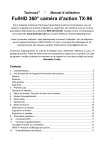
Lien public mis à jour
Le lien public vers votre chat a été mis à jour.